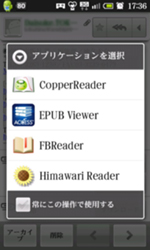電子書籍は、ファイル形式ごとに対応するツール・OS(Windows/Macintoshなど)が異なり、
ファイル形式に対応した閲覧ソフト(読書ビューア)が必要です(すべて無料)。ご注意ください。
|
【ドットブック形式 (Windows/Macintosh)】 ■ ドットブック形式について ■ 「T-Time」のダウンロード ■ PCでの読み方 |
【XMDF形式 (Windows/他)】 ■ XMDF形式について ■ 「ブンコビューア」のダウンロード ■ PCでの読み方 |
【EPUB形式 (PC/スマートフォン)】 ■ EPUB形式について ■ PCでの読み方 ■ スマートフォンでの読み方 |
■ ドットブック形式について

閲覧ソフト(読書ビューア)として「T-Time」を使用します。
PCでご覧になる場合は、Windows/Macintosh 両方に対応しています。
表示サイズはお使いのパソコン画面のサイズにあわせて自由に変更することができます。
プリントアウトすることはできません。
→詳しくはこちらをご覧ください。
■ 「T-Time」 のダウンロード
■閲覧ソフト<無料>

T-Time [ 開発:株式会社ボイジャー]
T-Time (c) VOYAGER Japan, Inc.
dotBook (c) VOYAGER Japan, Inc.
■対応OS
Windows 2000 SP4,XP,Vista,7/Macintosh Classic, OS X(10.2.8~10.5)※10.3以降推奨
■PDAでご利用の場合
機種やOSによって対応が異なります。詳しくはこちらをご覧ください。
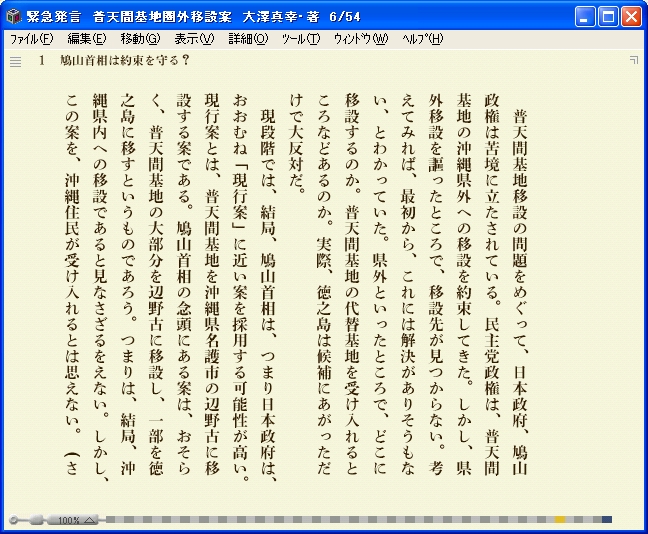
■ PCでの読み方
■ 本の開き方 ■
ダウンロードしたドットブックファイルをダブルクリックするか、もしくは、T-Timeを立ち上げ、
メニューの[ファイル]→[開く]からダウンロードしたファイルを開きます。
■ 本の読み方 ■
・カーソルをページの端に持っていくと、矢印に変わりページをめくることができます。
(ページは画面下にあるバーをスクロールさせることでめくることもできます)
・画面左上隅にある【三】マークをクリックすると、本文の横書き/縦書きを切り替えることができます。
・画面右上隅にあるマークをクリックすると全画面表示に切り替えられます。もう一度クリックすると元の大きさに戻ります。
・画面左下にある【%】のマークをクリックすると文字の大きさを変えることができます。
→詳しいご利用方法は、メニュー[ヘルプ]→[T-Time5ヘルプ]をご覧ください。
■ XMDF形式について

閲覧用ソフト(読書ビューア)として「ブンコビューア」を使用します。
PCでご覧になる場合は、Windowsのみの対応となります。
ご注意! Macintoshには対応しておりませんのでご注意ください。
表示サイズはお使いのパソコン画面のサイズにあわせて自由に変更することができます。
プリントアウトすることはできません。
→詳しくはこちらをご覧くだ下さい。
■ 「ブンコビューア」のダウンロード
■閲覧ソフト<無料>
ブンコビューア [ 開発:シャープ株式会社 ]
■対応OS
Windows XP,Vista,7
■PDAや携帯電話でご利用の場合
機種やOSによって対応が異なります。詳しくはこちらをご覧ください。
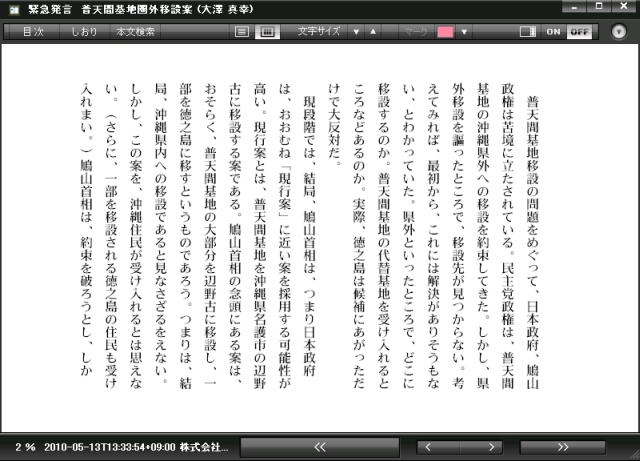
■ PCでの読み方
■ 本の開き方 ■
ダウンロードしたXMDFファイルをダブルクリックするか、もしくは、ブンコビューアを立ち上げ、
メニューの[ビューア]-[開く]からダウンロードしたファイルを開きます。
■ 本の読み方 ■
・カーソルをページの端に持っていくと、矢印に変わりページをめくることができます。
(ページは画面下にあるバーの【<<】/【>>】キーでめくることもできます)
・画面上メニューバー二段目の【三】/【lll】キーで本文の横書き/縦書きを切り替えることができます。
・画面上メニューバー二段目の【▼】/【▲】で文字の大きさを変えることができます。
→詳しいご利用方法は、メニュー[ヘルプ]→[トピックの検索]をご覧ください。
■ EPUB 形式について

ブラウザまたはEPUB リーダーソフト(読書ビューア)を利用して読むことができます。
PCでご覧になる場合は、Windows/Macintosh 両方に対応しています。
その他にもスマートフォンでご覧頂くこともできます。
→EPUB についての詳細は こちら をご覧くだ下さい。
■ PCでの読み方
PC用のEPUB リーダーソフトをあらかじめダウンロード/インストールすることで読むことができます。
EPUB リーダーソフトにはさまざまなものがあります。
推奨EPUB リーダーはありませんが、以下にいくつかご紹介しておきます。
■ ブラウザを使って読む ■
このアドオンを追加した場合、FirefoxでEPUB ファイルをダウンロードすると直接開くほか、
ダウンロードしたEPUB ファイルをFirefoxにドラッグアンドドロップすることで読むことができます。
◎ EPUB Reader(Firefoxのアドオンソフト)
・対応OS:Windows/Macintosh 両方に対応
・対応ブラウザ:Firefox ←お持ちでない方はアドオンより先にブラウザのダウンロード/インストールを行ってください。
■ リーダーソフトで読む ■
単独で動作するリーダーソフトとしては、以下などがおすすめです。
インストール後にEPUB ファイルをダブルクリックすると読むことができます。
◎ Adobe Digital Editions [ 開発:アドビ システムズ社 ]
・対応OS:Windows/Macintosh 両方に対応
※プログラムを使用するためには、Adobe IDの登録が必要です。
◎ Calibre ebook management
・対応OS:Windows/Macintosh 両方に対応
◎ espur [ 開発:イースト株式会社]
・対応OS:Windows のみ対応
◎ Murasaki [ 開発:Genji ]
・対応OS:Macintosh のみ対応
※ver. 1.6 は有料
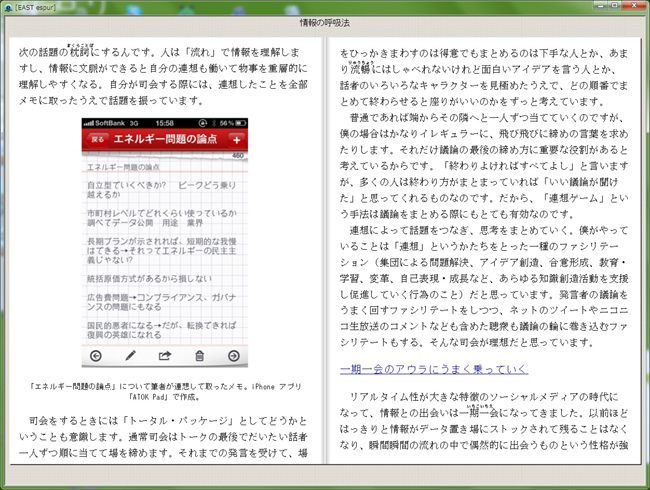
■ スマートフォンでの読み方
■iPhone/iPad で読む ■
iPhone/iPadでは、Appleから提供されている「iBooks」をAppストアから無料でダウンロードして利用できます。
EPUB のコンテンツダウンロード後、「iBooksで開く」「次の方法で開く」を選択するダイアログが表示されますので、
「iBookで開く」を選んで開いてください。
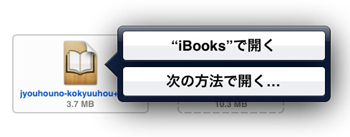
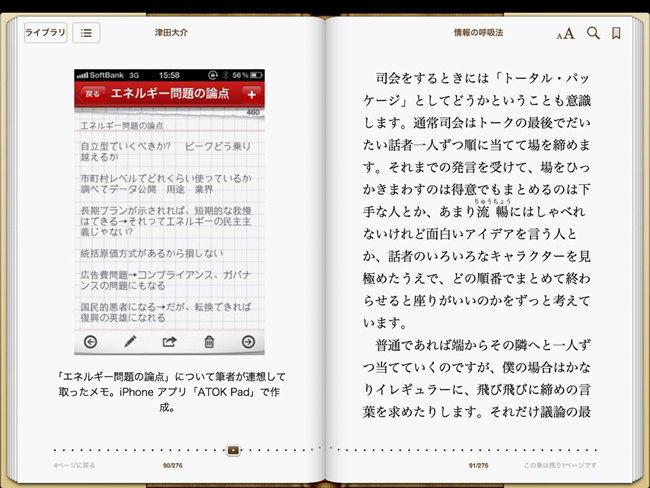
■ Android で読む ■
Android タブレットやスマートファンでは、あらかじめAndroid マーケットなどからEPUB リーダーソフトを
ダウンロード/インストールしておくことで、EPUB コンテンツを読むことができます。
Android 版のEPUB リーダーソフトも、さまざまなものがあります。
推奨EPUB リーダーはありませんが、以下にいくつかリーダーをご紹介しておきます。
リーダーによって画面の見え方や操作方法が異なりますので、ご自分に合ったリーダーをお探しになるのが良いでしょう。
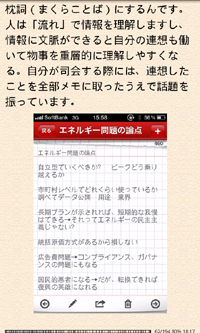


EPUB コンテンツをダウンロード後、「アプリケーションを選択」というダイアログが出ます。
ここで、使いたいEPUB リーダーアプリケーションを選択してください。
登録が終わり、EPUB リーダーを起動すると、電子書籍を読むことができます。